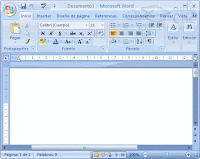Todas las partes de una ventana de Word explicadas parte a
parte mediante la imagen del programa.
En la parte de abajo de la página puedes ver la ventana del Word Explicada parte a parte y el uso de cada elemento. Aquí tienes la nueva Ventana de Word con todas sus partes y elementos. Abajo tienes todos los elementos explicados y para que se utiliza cada uno.
En la parte de abajo de la página puedes ver la ventana del Word Explicada parte a parte y el uso de cada elemento. Aquí tienes la nueva Ventana de Word con todas sus partes y elementos. Abajo tienes todos los elementos explicados y para que se utiliza cada uno.
Las Partes De Las Ventanas De Word
Al entrar a Microsoft Office Word
2010, se observa que los menús y barras de herramientas se han reemplazado por
la cinta de opciones, situada en la parte superior de la ventana. La cinta de
opciones contiene fichas en las que se encuentran los comandos. Word 2010
dispone de un centro de control que reúne lo esencial de un modo muy visual,
los botones se encuentran visibles todo el tiempo, como se muestra en la
siguiente ventana.